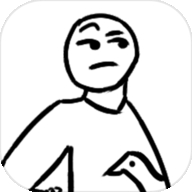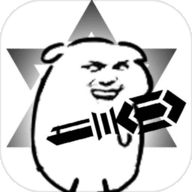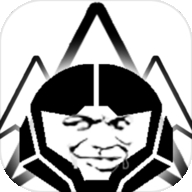如何在Excel中添加下拉框?
时间:2021-03-27
来源:互联网
标签:
我们在使用Excel的时候,经常需要建立一些数据项目列表,方便快速选择输入数据,那么我们应该怎么设置下拉框呢?下面小编就带给大家具体操作步骤吧。
操作步骤:
打开电子表格,向其中添加下拉框。
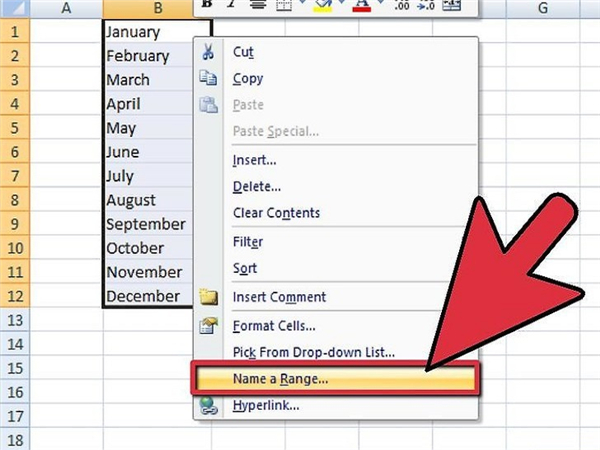
创建数据项目列表,它们将出现在下拉菜单中。输入将要显示在列表里的数据。需要在一列或一行表格里输入数据,且中间不要有空白单元格。
如果想要在单个工作簿里插入不同数据,点击工作簿标签,输入数据。然后选中并高亮标记数据。右键点击选中的单元格,然后点击列表出现的“定义名称”,点击“确定”。然后你可以保护或隐藏工作表,以防他人编辑列表。
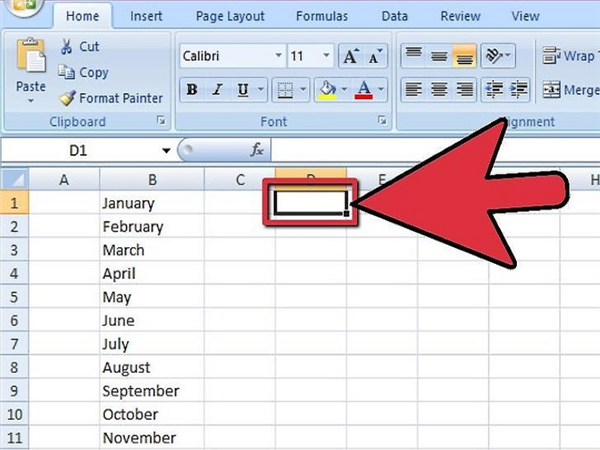
点击你想要插入下拉框的单元格。
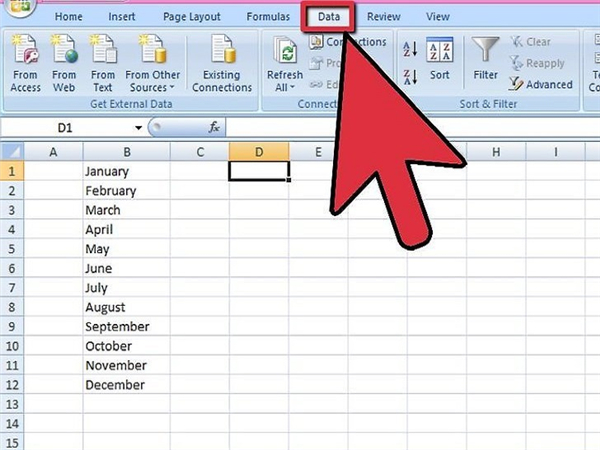
点击Excel 2007功能区里的“数据”选项卡。
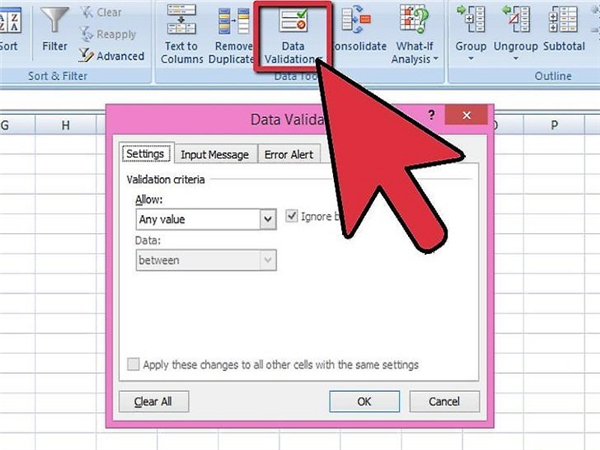
点击“数据工具”组里的“数据验证”按钮。接着出现“数据验证”对话框。
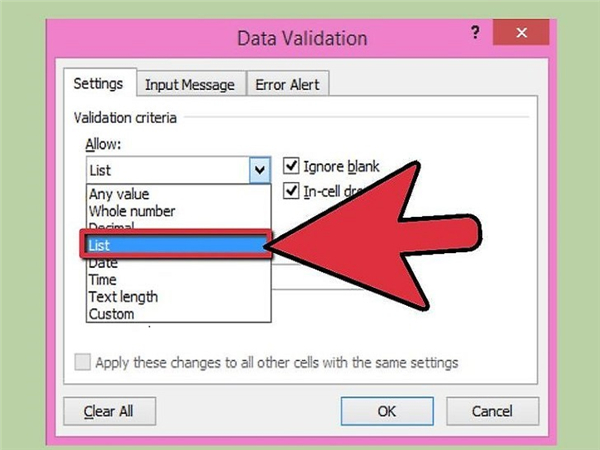
点击“设置”选项卡,然后点击“允许”下拉列表中的“序列”。

点击“来源”对话框最后的滑块按钮。从下拉框中选择数据列表。
如果创建数据列表的名称,那么在“来源”对话框里输入等号,然后输入列表名称即可。
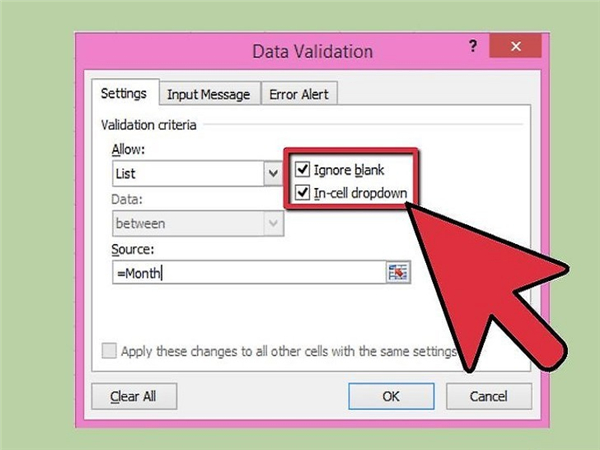
根据是否允许下拉框的单元格内保留空值,来选择或清除“忽略空值”对话框。确保选择“提供下拉箭头”选项。
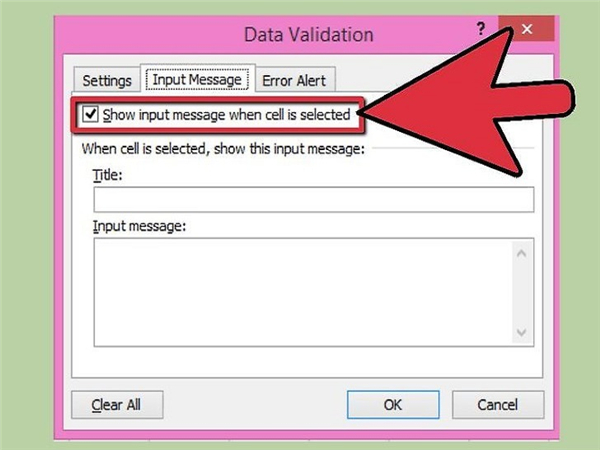
点击下拉框单元格后,点击“输入信息”选项卡。确保选中“选定单元格时显示输入信息”,然后输入“标题:”和“输入信息:”,它们会出现在信息选项卡中。
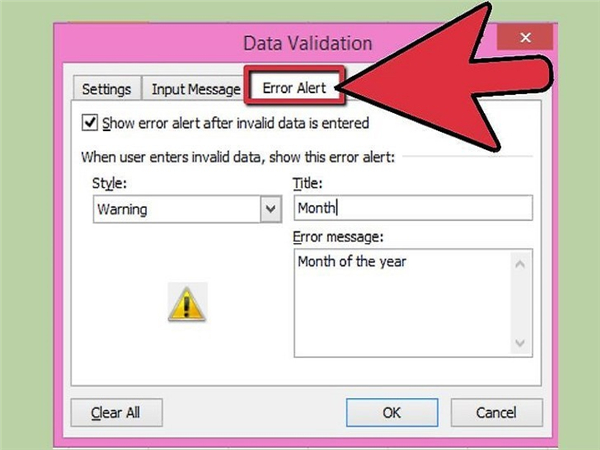
如果在下拉框中输入无效数据,那么可以编辑“出错警告”选项卡,来显示警告信息。确保选中“输入无效数据时显示出错警告”。如果只想显示警告或信息,不阻止无效数据的录入,请选择“样式”下拉列表里的“警告”或“信息”选项。如果想要显示信息并阻止无效数据的录入,请选择“样式”下拉列表里的“停止”。输入“标题:”和“错误信息:”,这样在录入无效数据后,就会弹出出错警告。
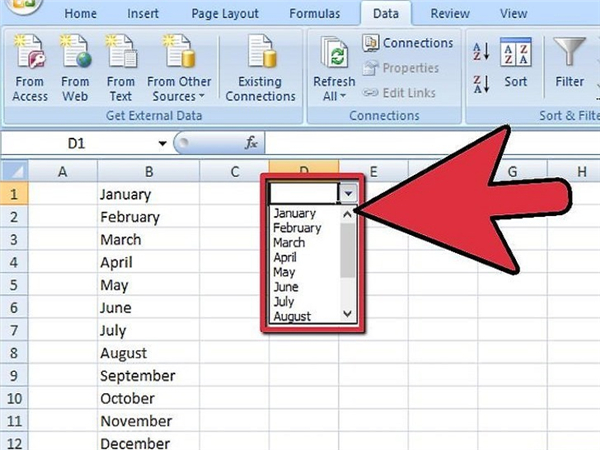
点击“确定”,保存“确定”保存验证标准,创建下拉框。
-
 2023年中央空调十大品牌选购指南 家用商用高性价比推荐排行 时间:2025-09-28
2023年中央空调十大品牌选购指南 家用商用高性价比推荐排行 时间:2025-09-28 -
 免费装扮QQ空间详细教程 手把手教你打造个性化空间不花钱 时间:2025-09-28
免费装扮QQ空间详细教程 手把手教你打造个性化空间不花钱 时间:2025-09-28 -
 中国数字资产交易平台官网 - 安全可靠的数字货币交易与投资首选平台 时间:2025-09-28
中国数字资产交易平台官网 - 安全可靠的数字货币交易与投资首选平台 时间:2025-09-28 -
 支付宝账户注销步骤详解 手把手教你彻底关闭账号不留隐患 时间:2025-09-28
支付宝账户注销步骤详解 手把手教你彻底关闭账号不留隐患 时间:2025-09-28 -
 QQ空间皮肤装扮全攻略 教你轻松打造个性化主页 时间:2025-09-28
QQ空间皮肤装扮全攻略 教你轻松打造个性化主页 时间:2025-09-28 -
 Win7系统重装步骤详解 新手也能轻松掌握的电脑系统重装教程 时间:2025-09-28
Win7系统重装步骤详解 新手也能轻松掌握的电脑系统重装教程 时间:2025-09-28
今日更新
-
 斯塔福梗是什么梗?揭秘网络爆火狗狗表情包背后的搞笑真相!
斯塔福梗是什么梗?揭秘网络爆火狗狗表情包背后的搞笑真相!
阅读:18
-
 斯坦福梗是什么梗?揭秘名校爆火网络梗的由来与笑点解析
斯坦福梗是什么梗?揭秘名校爆火网络梗的由来与笑点解析
阅读:18
-
 斯文败类是什么梗指表面儒雅实则品行恶劣的反差人设,常用于调侃伪君子或衣冠禽兽的流行网络用语。
斯文败类是什么梗指表面儒雅实则品行恶劣的反差人设,常用于调侃伪君子或衣冠禽兽的流行网络用语。
阅读:18
-
 撕了什么是什么梗:揭秘网络热词背后的爆笑真相,一看就懂!
撕了什么是什么梗:揭秘网络热词背后的爆笑真相,一看就懂!
阅读:18
-
 想知道撕裂的天堂是什么梗吗?揭秘这个网络热词背后的真相,快来了解吧!
想知道撕裂的天堂是什么梗吗?揭秘这个网络热词背后的真相,快来了解吧!
阅读:18
-
 撕漏梗是什么梗?揭秘网络热词撕漏梗的爆笑来源和用法,看完秒懂!
撕漏梗是什么梗?揭秘网络热词撕漏梗的爆笑来源和用法,看完秒懂!
阅读:18
-
 三角洲行动最新调整-盾狗削弱监狱再无法和平撤离
三角洲行动最新调整-盾狗削弱监狱再无法和平撤离
阅读:18
-
 暗区突围中秋惊喜福利发送-明日还将开启藏品礼盒活动
暗区突围中秋惊喜福利发送-明日还将开启藏品礼盒活动
阅读:18
-
 死不瞑目的梗是什么梗?揭秘网络热词背后的爆笑名场面
死不瞑目的梗是什么梗?揭秘网络热词背后的爆笑名场面
阅读:18
-
 QQ飞车手游驾驶天赋怎么加点-驾驶天赋属性大全解析
QQ飞车手游驾驶天赋怎么加点-驾驶天赋属性大全解析
阅读:18